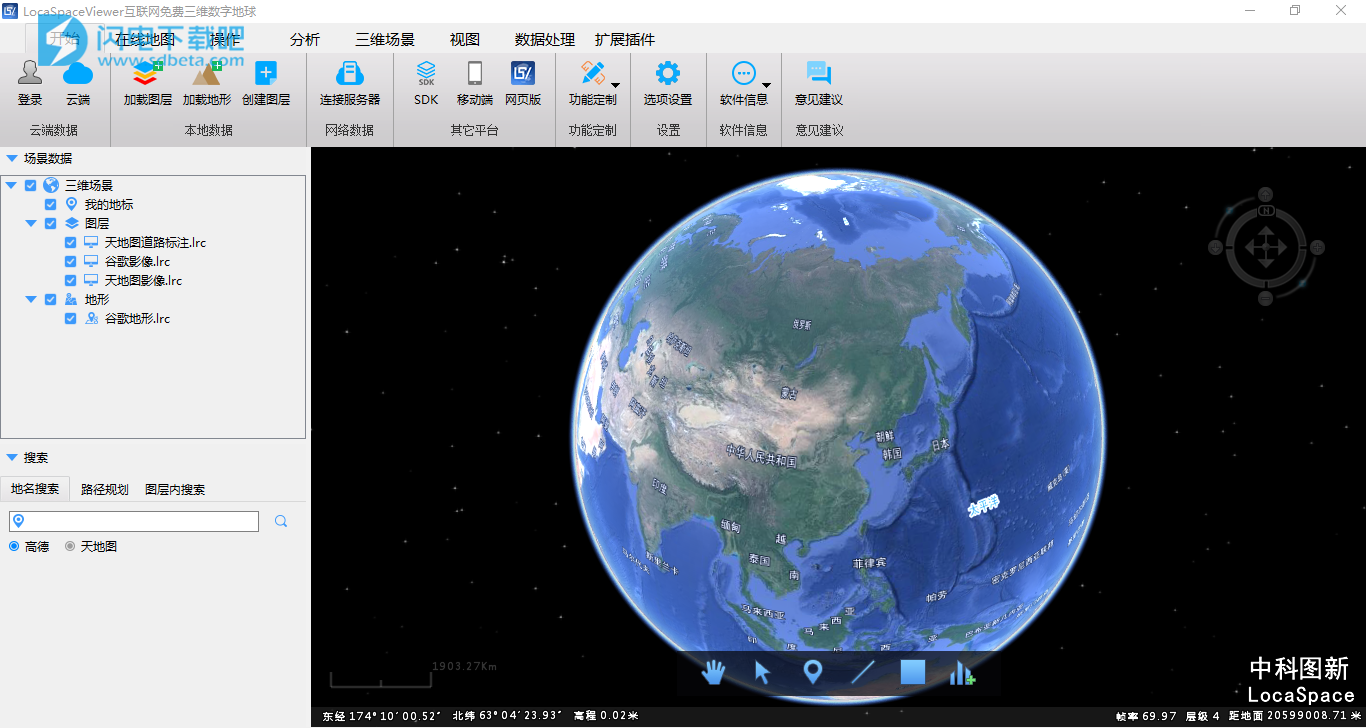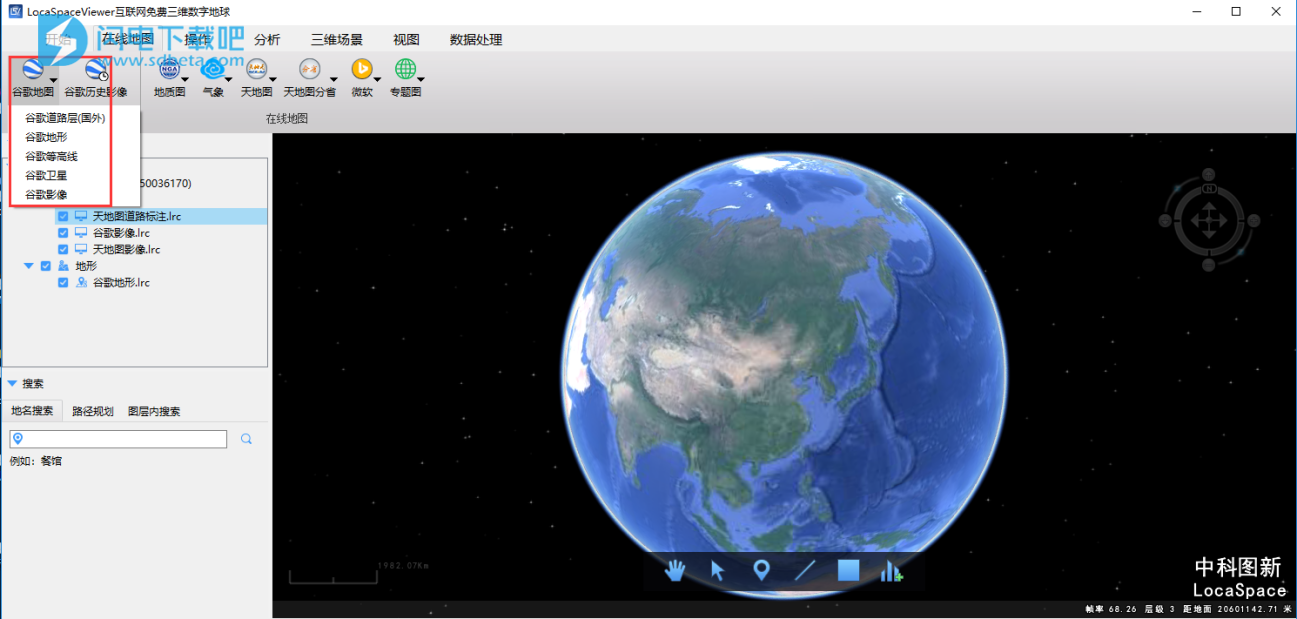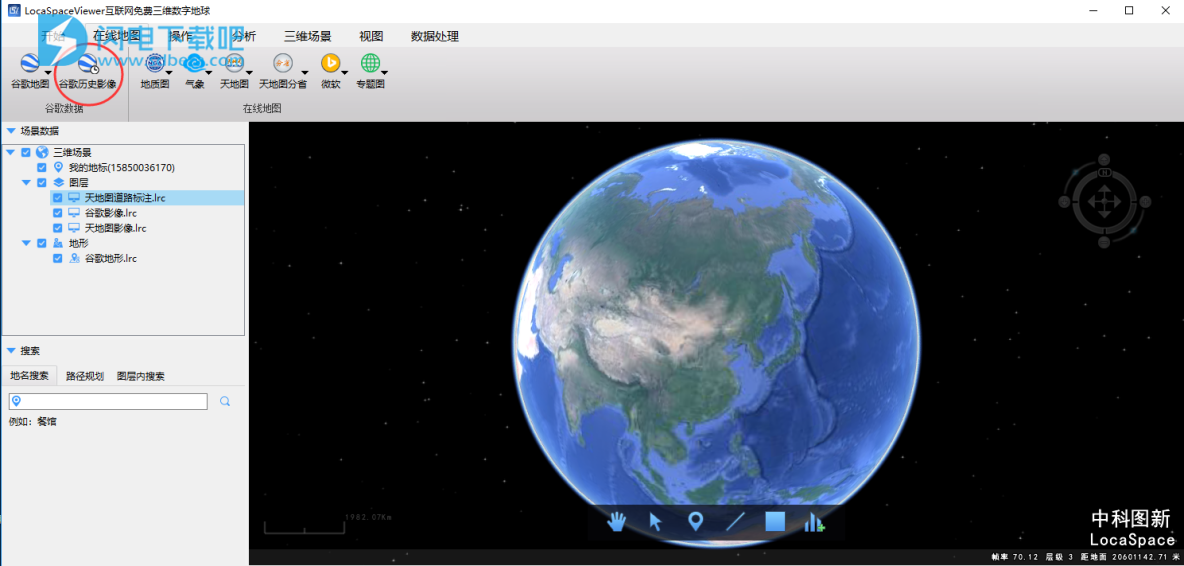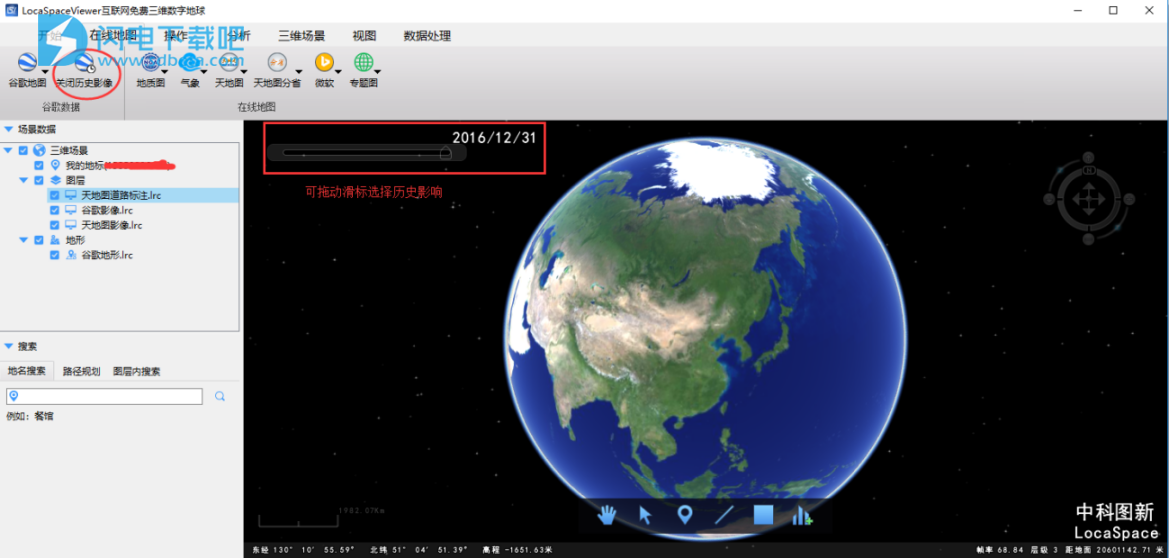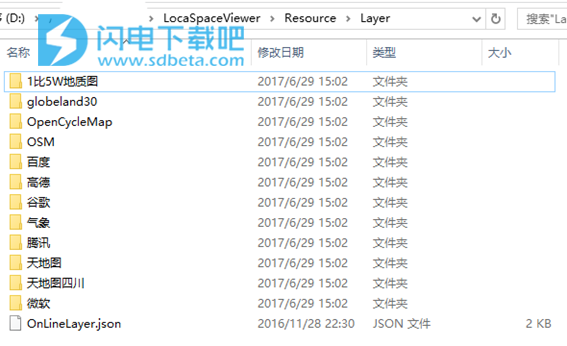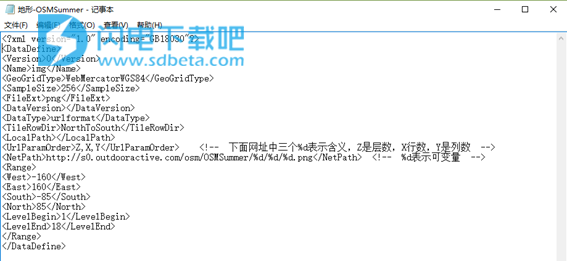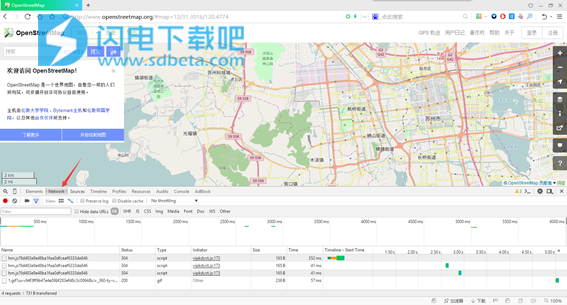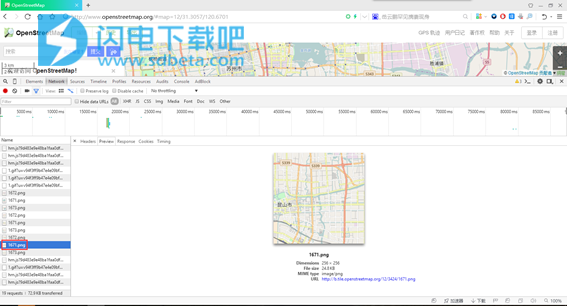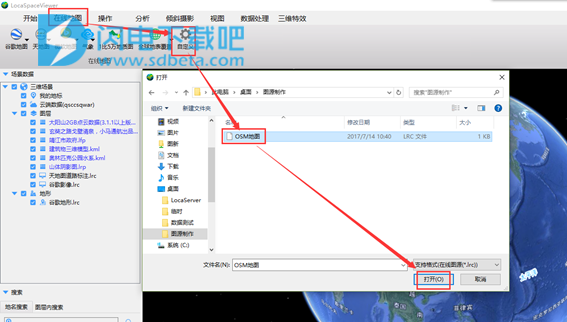1)图源是什么
经常会听到XX图源这一说法,那么图源是什么呢?图源,并不是地图本身,而是地图的索引文件。具体来说,Web地图以瓦片金字塔形式存放在服务器上,数据量很大。在地图加载的时候,为了找到浏览区域对应的瓦片,就需要有一个索引地址,通过网页链接来找寻这个瓦片。图源就是这个对应的索引地址。简单的来说,图源就是瓦片的门牌号,信箱号,邮寄地址。有了这个地址(图源),我们才可以找到需要的瓦片,进而在软件内加载地图。
我们知道,LSV是支持加载自定义地图的,支持WEB墨卡托和经纬直投两种投影格式。LSV的图源,是LRC文件,看起来和歌词一个后缀名,实际上,LSV的图源LRC文件,就是XML文件,只是后缀为LRC,因此我们可以用记事本等文本编辑软件编辑。
2)LRC文件结构
要想自己制作一个LRC图源,首先需要先了解LRC的文件结构,知道哪些可以改,哪些不能改。进而按照固定的格式,制作LRC图源即可。
分析LRC文件,最好的方式是对LSV软件内自带的LRC文件进行分析。首先在LSV主目录下找到内置的LRC文件:\LocaSpaceViewer\Resource\Layer。
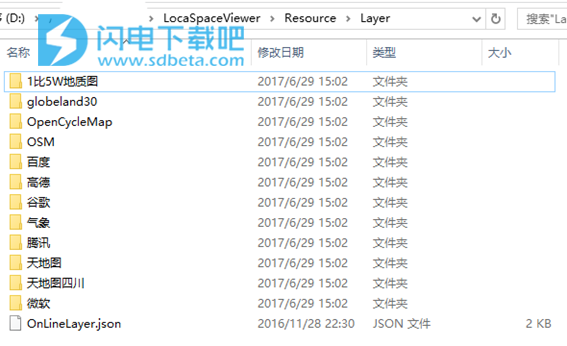
这里面都是不同归类的图源。分析LRC,最方便的以OSM为例。那么我们打开OSM文件夹:

这些都是LRC文件,对其中任意一个,右键,打开方式:记事本。
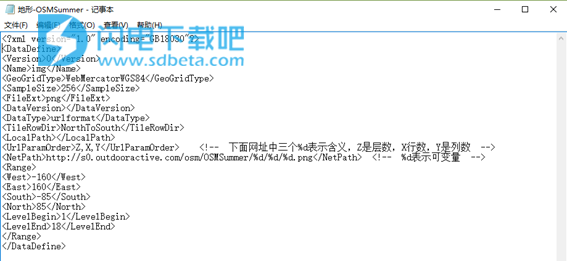
这样我们就可以看到LRC文件内的原始内容。通过编辑这些内容,即可制作属于自己的特殊图源。当前还不明确每一行内容的含义,不过没事,接下来我们说明具体图源的代码的意义。
首先第一行:
<?xml version=”1.0″ encoding=”GB18030″?>
这里说明了XML文档的版本和编码,不用修改,也可以不知道这是啥。
接下来,从<DataDefine>到</DataDefine>是图源的主体。
<Version>0</Version>
<Name>img</Name>
Version标签内,说明了图源的版本;Name标签内,是图源的内部名称。这两条均可以不修改。
<GeoGridType>WebMercatorWGS84</GeoGridType>
GeoGridType标签对内部比较重要,说明了当前图源的投影格式,比如这里WebMercatorWGS84,表示原始在线地图为Web墨卡托,WGS84的图。
而天地图分省,多采用经纬直投,那么这里就需要填写:TianDiTuLatLon
<GeoGridType>TianDiTuLatLon</GeoGridType>
注:天地图分省版的LRC制作,将会在后期教程中更加详细的展开。
<SampleSize>256</SampleSize>
SampleSize标签对内填写的值,是地图瓦片的尺寸。常见地图瓦片是256*256,少量地图瓦片是512*512瓦片。这个要根据具体获取到的瓦片值来填写。
<FileExt>png</FileExt>
FileExt标签对内填写的是原始的瓦片格式,比较常见JPG、PNG类型。具体根据获取到的瓦片来填写。
<DataVersion></DataVersion>
<DataType>urlformat</DataType>
DataVersion和DataType是数据版本和数据类型,这两条可以不用管。
<TileRowDir>NorthToSouth</TileRowDir>
TileRowDir表示原始在线地图的瓦片组织形式。是从北到南编号,还是从南到北编号。多数都是从北到南编号,采用的谷歌编码原则。但是有些图,用的标准TMS切片,则是从南到北。
<LocalPath></LocalPath>本地瓦片路径,如果对已经下载好的本地瓦片,则可以用该标签调用。
<UrlParamOrder>Z,X,Y</UrlParamOrder>这个定义了下面标签中%d的顺序,Z是层级、X是行号、Y是列号。这里如果定义为Z,X,Y,则下面的URL中的%d,%d,%d分别对应ZXY。即这里控制了URL中%d的含义和顺序。
<NetPath>http://s0.outdooractive.com/osm/OSMSummer/%d/%d/%d.png</NetPath>
这个里面的内容表示瓦片的具体地址,也是图源最核心的一部分。%d对应的是ZXY,按UrlParamOrder标签对内的顺序控制。
接下来是Range标签对:
<Range>
<West>-160</West>
<East>160</East>
<South>-85</South>
<North>85</North>
<LevelBegin>1</LevelBegin>
<LevelEnd>18</LevelEnd>
</Range>
Range内部定义了这个图源的区域,最大最小层级。
West、East、South、North定义了图源的默认区域。如果制作一个全国范围的图源,就可以配置这里,配置后,双击图层,则只跳转到全国视角而不是全球。省级范围同理。
LevelBegin和LevelEnd控制了图源的最小和最大层级,一般在图源分析的时候,可以找到具体的值。
3)LRC图源制作
在了解了图源内容具体控制什么后,就可以准备开始制作一个图源。这里以open Street Map地图为例:http://www.openstreetmap.org
先看图源要编辑的内容,下面代码中,要编辑修改的内容已经标红处理。
<?xml version=”1.0″ encoding=”GB18030″?>
<DataDefine>
<Version>0</Version>
<Name>img</Name>
<GeoGridType>WebMercatorWGS84</GeoGridType>
<SampleSize>256</SampleSize>
<FileExt>png</FileExt>
<DataVersion></DataVersion>
<DataType>urlformat</DataType>
<TileRowDir>NorthToSouth</TileRowDir>
<LocalPath></LocalPath>
<UrlParamOrder>Z,X,Y</UrlParamOrder>
<NetPath>http://s0.outdooractive.com/osm/OSMSummer/%d/%d/%d.png</NetPath>
<Range>
<West>-160</West>
<East>160</East>
<South>-85</South>
<North>85</North>
<LevelBegin>1</LevelBegin>
<LevelEnd>18</LevelEnd>
</Range>
</DataDefine>
我们打开OSM地图的网页:http://www.openstreetmap.org